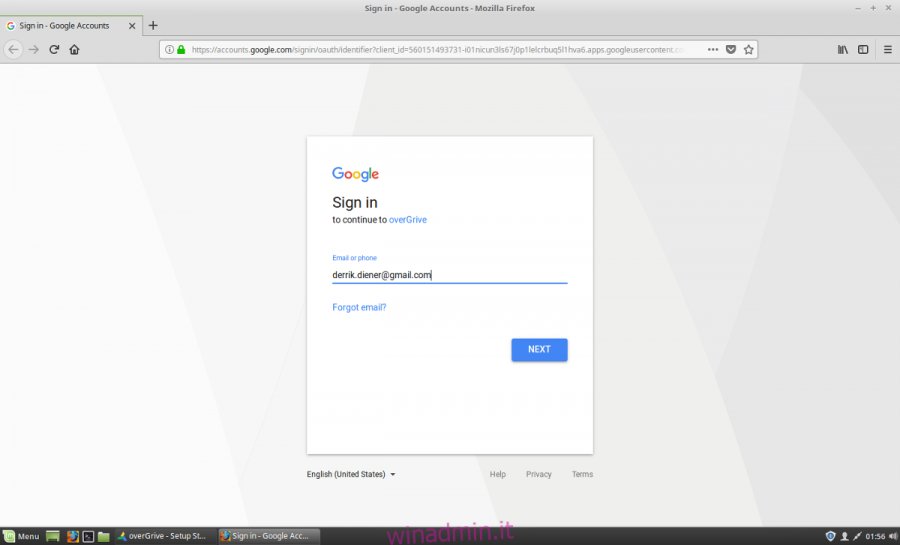Delle tre principali società tecnologiche, Google di solito supporta Linux di più. Nonostante ciò, Google Drive non ha ancora un client di sincronizzazione trasferito sulla piattaforma. La ragione? La maggior parte delle persone presume che Google porti il proprio software su Linux solo se i dipendenti ne hanno bisogno e nessuno sembra aver bisogno di Google Drive. Se sei un avido utente di Google Drive su Linux e stanco di aspettare che Google lo trasferisca, c’è un’altra soluzione. Presentando OverGrive, è uno strumento premium che offre l’integrazione di Google Drive simile a Dropbox nel desktop Linux.
Nota: il software viene fornito con una prova di 14 giorni. Ciò consente agli utenti di provare tutte le funzionalità che OverGrive ha da offrire. Dopo la scadenza del periodo di prova, sarà necessario acquistare una licenza per continuare a utilizzare completamente il software.
Sommario:
Installazione
Ubuntu
L’installazione di OverGrive su Ubuntu richiede l’abilitazione della sorgente software Universe. Per farlo, apri un terminale e inserisci:
sudo add-apt-repository universe
Dopo aver aggiunto Universe, il sistema deve aggiornare le sorgenti software. Fallo con il comando di aggiornamento.
sudo apt update
Infine, scarica e installa il software di sincronizzazione di Google sul tuo PC Linux.
wget https://www.thefanclub.co.za/sites/default/files/public/overgrive/overgrive_3.2.3_all.deb sudo dpkg -i overgrive_3.2.3_all.deb
Debian
OverGrive funzionerà su Debian a condizione che l’installazione abbia GTK3. In caso contrario, il software si rifiuterà di avviarsi. Scaricalo scaricando l’ultimo Deb e installandolo tramite DPKG.
wget https://www.thefanclub.co.za/sites/default/files/public/overgrive/overgrive_3.2.3_all.deb sudo dpkg -i overgrive_3.2.3_all.deb
Arch Linux
L’installazione di questo software su Arch Linux è piuttosto semplice, ma richiede l’installazione di più cose. Innanzitutto, installa le dipendenze di cui OverGrive ha bisogno.
sudo pacman -S libnotify python python2-pyinotify python2-pip python2-gobject libappindicator-gtk3
Gli strumenti necessari per installare il pacchetto sono installati. Successivamente, utilizzando lo strumento di installazione del pacchetto Python, scarica l’ultima versione dell’API di Google:
sudo pip2.7 install --upgrade google-api-python-client
Il passaggio successivo del processo di installazione con OverGrive per Arch Linux è vai al sito webe scarica il pacchetto Arch. Una volta scaricato, utilizza il comando CD per accedere alla cartella Download. Quindi utilizzare il gestore di pacchetti pacman per installare il pacchetto nel sistema.
cd ~ / Download
sudo pacman -U overgrive-*-any.pkg.tar.xz
Fedora
Per ottenere OverGrive per Fedora, installa prima questi strumenti nel sistema. Sono importanti per l’esecuzione del programma e OverGrive non si avvia senza di loro.
sudo dnf install libappindicator-gtk3 python-devel python-pip python-inotify python-gobject-base
Quindi, aggiorna Fedora all’ultima versione dell’API di Google (o installala se non ce l’hai):
sudo pip install --sudo zypper install libappindicator3-1 libappindicator3-devel libappindicator-gtk3 typelib-1_0-AppIndicator3-0_1 gir1.2-appindicator3-0.1 python-httplib2 python-devel python-pip python-pyinotify python-gobjectsudo zypper install libappindicator3-1 libappindicator3-devel libappindicator-gtk3 typelib-1_0-AppIndicator3-0_1 gir1.2-appindicator3-0.1 python-httplib2 python-devel python-pip python-pyinotify python-gobjectupgrade google-api-python-client
Infine, scarica l’ultima versione dell’RPM e installarlo con dnf.
cd ~/Downloads sudo dnf install overgrive-*.noarch.rpm
OpenSUSE
Suse ha un sacco di programmi che devono essere installati nel sistema affinché OverGrive possa installarsi e funzionare correttamente. Apri un terminale e usa il gestore di pacchetti zypper per soddisfare queste dipendenze.
sudo zypper install libappindicator3-1 libappindicator3-devel libappindicator-gtk3 typelib-1_0-AppIndicator3-0_1 gir1.2-appindicator3-0.1 python-httplib2 python-devel python-pip python-pyinotify python-gobject
OverGrive funziona con Google, quindi è richiesta l’API di Google Python. Installalo con:
sudo pip install --upgrade google-api-python-client
Con tutto installato, prendi l’ultimo RPM e installalo con zypper.
sudo zypper install overgrive-*.noarch.rpm
Utilizzando OverGrive
L’avvio di OverGrive fa apparire una procedura guidata che guiderà l’utente attraverso la configurazione iniziale per la sincronizzazione. La prima cosa da fare è collegare il tuo account Google. Seleziona “connetti account”. Questo aprirà automaticamente lo strumento di accesso di Google Oath. Inserisci le informazioni del tuo account Google e accedi normalmente. Con un accesso riuscito, ti verrà chiesto di “copiare questo codice” e “incollarlo nella tua applicazione”.
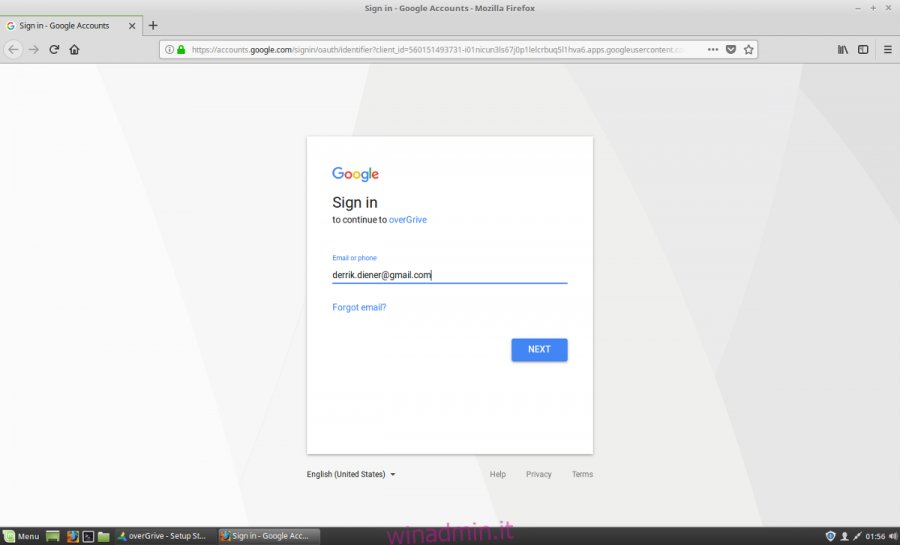
Torna al programma e incolla il codice nella casella di testo accanto all’account. Fare clic sul pulsante di convalida per confermare il codice. Dopo aver inserito il codice, fare clic su Continua per iniziare a utilizzare il programma. Per avviare il download da Google, fare clic sul pulsante “avvia sincronizzazione”.
Download automatico all’avvio
I file non vengono scaricati automaticamente con questo strumento. Invece, dovrai passare attraverso le impostazioni dell’app e abilitare l’avvio automatico del programma. L’avvio automatico può essere abilitato selezionando la casella che dice “avvia Google Drive all’avvio del computer”.
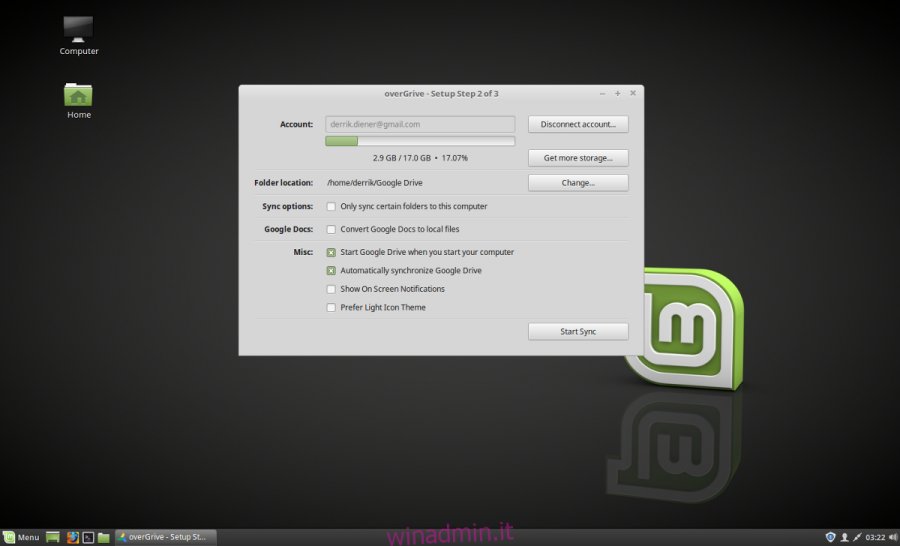
Inoltre, assicurati di selezionare la casella “sincronizza automaticamente con Google Drive”.
Conversione di documenti Google in file Office gratuiti
Una delle cose migliori di Google Drive è che converte automaticamente i file di Office nel formato di file di Google Doc. Sfortunatamente, non ci sono molti programmi su Linux in grado di aprire questi tipi di file. Per risolvere questo problema, OverGrive può convertire i tuoi file Google Doc in un formato locale (come il formato documento aperto e così via).
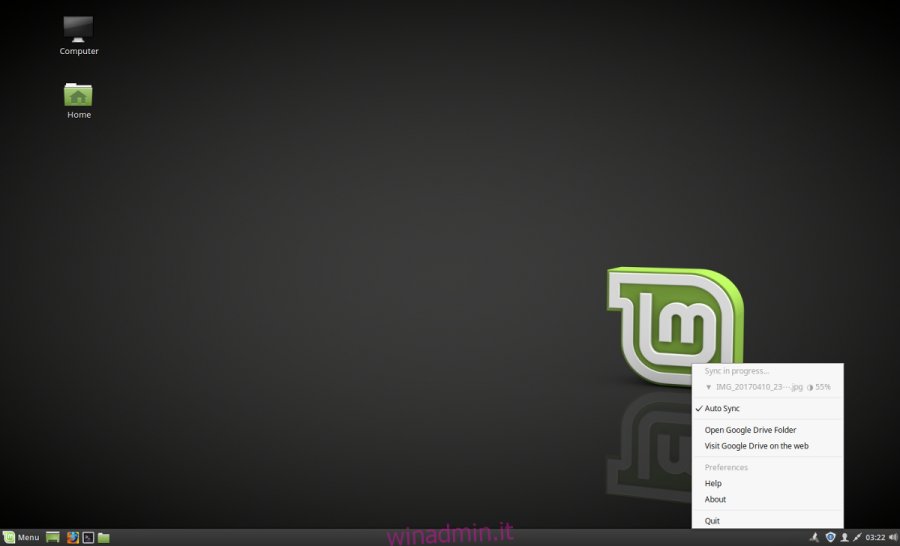
Per abilitare questa funzione, seleziona la casella “converti Google Docs in file locali”. Da quel momento in poi, OverGrive convertirà tutti i file relativi a Google Doc prima di metterli sul tuo PC Linux.